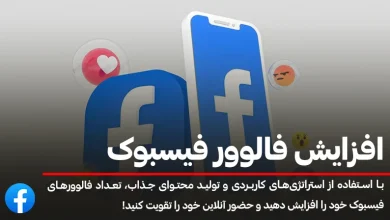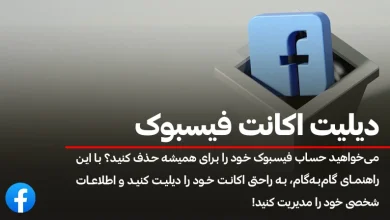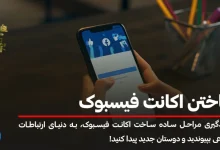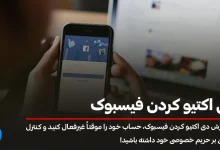آموزش صفر تا صد فیسبوک و نحوه استفاده از آن
برنامه Facebook از زمان آغاز به کار خود در سال 2004 در خط مقدم فضای رسانههای اجتماعی ایستاده است. با نزدیک به سه میلیارد کاربر فعال ماهانه، پایگاه کاربران فیس بوک از برخی کشورها پرجمعیتتر است. اگر در این پلتفرم تازهکار هستید پس به آموزش کامل نحوه استفاده از فیسبوک نیاز دارید. در این راهنما، به آموزش Facebook، اصطلاحات رایج، ساخت پروفایل در فیسبوک و استفاده از امکانات آن میپردازیم.
برای مشاهده خدمات فیسبوک کلیک کنید.
فیسبوک چیست؟
Facebook پرکاربردترین شبکه اجتماعی است که نزدیک به سه میلیارد نفر، از آن برای ارتباط با دوستان، خانواده و همچنین آشنایی با افراد جدید استفاده میکنند. فیسبوک به کاربران این امکان را میدهد که تصاویر، موسیقی، ویدیوها، مقالات و همچنین افکار و نظرات خود را با افرادی که دوست دارند، به اشتراک بگذارند.
در واقع این پلتفرم به عنوان یک موتور جستجو برای یافتن افراد، فضایی برای جمعآوری گروهها، راهی برای سازمانها و برندها برای تبلیغ پیشنهادات خود و موارد دیگر عمل میکند. هرکسی میتواند یک پروفایل، صفحه کسبوکار یا گروه رایگان بسازد و از دیگران دعوت کند صفحهشان را دنبال نمایند یا با آنها دوست شوند.
عملکرد فیسبوک بسیار با اینستاگرام مشابه است. پس اگر با آموزش اینستاگرام آشنا باشید حتما این برنامه را هم میشناسید.
فیسبوک در ابتدا در سال 2004 توسط مارک زاکربرگ در حالی که در دانشگاه هاروارد ثبت نام کرده بود، برای دانشجویان کالج طراحی شده بود. در سال 2006، هر فردی بالای 13 سال با یک آدرس ایمیل معتبر میتوانست به فیس بوک بپیوندد. سال 2008 به عنوان پربازدیدترین وبسایت رسانههای اجتماعی، از مای اسپیس پیشی گرفت.
اکتبر 2021 فیسبوک اعلام کرد که نام شرکت اصلی را به Meta Platforms تغییر میدهد. در این تغییر نام، تاکید بر متاورس بود، که در آن کاربران در محیطهای واقعیت مجازی تعامل میکنند و فرصتهای جدید خود را میسنجند.
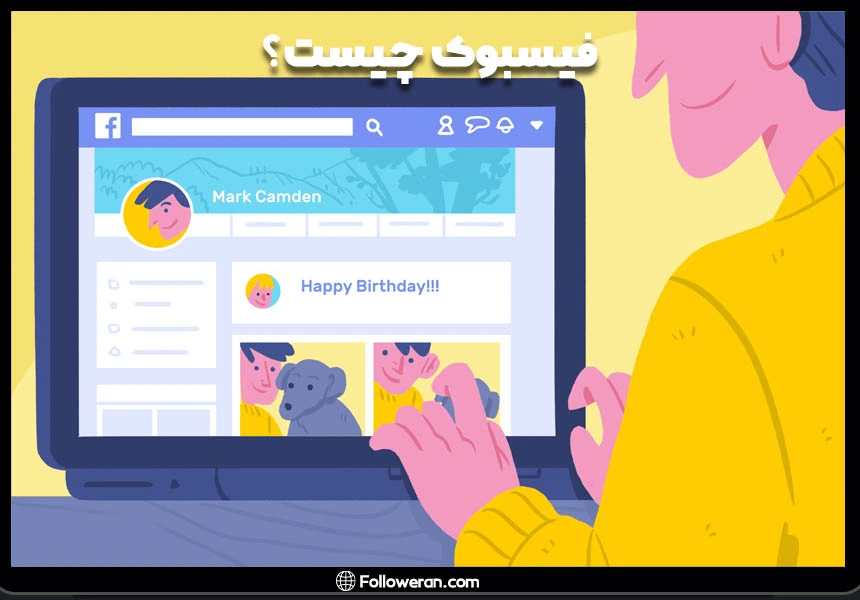
برای خرید شماره مجازی فیسبوک کلیک کنید.
از فیسبوک چه استفادهای کنیم؟
میلیاردها نفر در سراسر جهان روزانه از فیسبوک برای ایجاد و رشد جوامع، تعاملات شخصی و درآمدزایی استفاده میکنند. کاربردهای زیادی برای فیسبوک وجود دارد که افراد، گروههای اجتماعی و مشاغل میتوانند از آنها بهرهمند شوند:
- ارتباط با دوستان. فیس بوک راهی برای پیدا کردن و ارتباط با دوستان و بهروز ماندن در مورد فعالیتهای آنها است.
- ایجاد جوامع. فیسبوک برای ایجاد و سازماندهی جوامع مورد علاقه در مورد هر موضوعی استفاده میشود. این پلتفرمی است که افراد همفکر را قادر میسازد تا گرد هم آیند، ایدهها را به اشتراک بگذارند، بحث کنند و سازماندهی شوند.
- تعامل با مشتریان. برای کسبوکارها، فیسبوک میتواند در ایجاد برند و تعامل با مشتری کمک کند. حضور در فیسبوک، کسبوکارها را قادر میسازد تا اطلاعات مربوط به محصولات و خدمات را با مشتریان فعلی و بالقوه به اشتراک بگذارند.
- جستجوی شغل. فیسبوک اغلب راهی برای نگاه کردن به زندگی شخصی و حرفهای افراد و سازمانها است تا ببینید آیا تناسب فرهنگی وجود دارد یا خیر. کسب و کارها همچنین اغلب مشاغل موجود را در این برنامه فهرست میکنند.
- فروش کالا و خدمات. کسبوکارها میتوانند کالاها و خدمات را مستقیماً در بازار بفروشند. آنها همچنین میتوانند از طریق تبلیغات مشتریان را به سمت محصولات خود سوق دهند.
آموزش ساختن صفحه فیسبوک
برای ساخت یک اکانت فیسبوک، ابتدا باید به سایت یا اپلیکیشن آن وارد شوید. اگر هنوز اپلیکیشن فیسبوک را در تلفن همراه خود نصب ندارید، آن را از Apple store یا Google Play دانلود کنید.
مراحل ساخت حساب فیسبوک در گوشی به صورت زیر است:
- ابتدا برنامه فیسبوک را باز کنید. آیکون ساختن اکانت (Create new Account) در قسمت پایین را انتخاب کنید و سپس بر روی گزینه شروع (get started) کلیک کنید.
- در این قسمت باید نام و نام خانوادگی خود را وارد کرده و بر روی گزینه next کلیک کنید.
- در مرحله بعد تاریخ تولد خود را وارد کنید. (برای باز کردن حساب فیسبوک، باید حداقل 13 سال داشته باشید.)
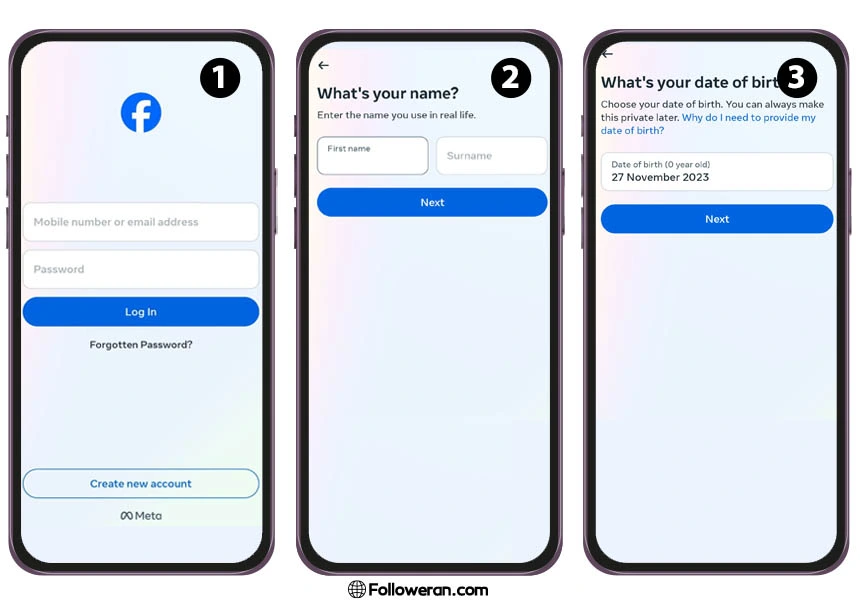
- جنسیت خود را انتخاب کنید. سپس روی گزینه next کلیک کنید.
- در صفحه بعد باید آدرس ایمیل یا شماره تلفنهمراه خود را وارد کرده و گزینه next را انتخاب کنید.
- رمز عبور خود را ایجاد کنید. (رمز شما باید حداقل شامل 6 حرف یا شماره باشد.)
- کدی برایتان ارسال خواهد شد. با وارد کردن کد میتوانید به صفحه فیسبوک خود وارد شوید.
- در این مرحله، ساخت اکانت شما به پایان رسیده است. در صورت تمایل میتوانید برای پروفایل صفحه فیسبوک، تصویر انتخاب کنید.
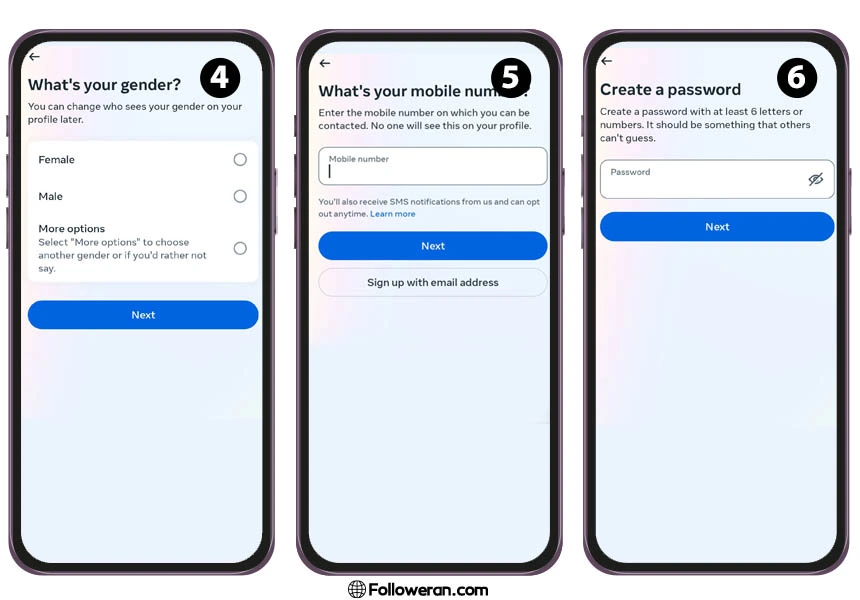
آموزش کار با بخشهای مختلف فیسبوک
بعد از ایجاد یک حساب کاربری Facebook، کمی زمان صرف کنید تا با بخشهای مختلف فیس بوک از جمله صفحه اصلی و تایم لاین آشنا شوید.
صفحه خانه (The homepage) فیس بوک
هر زمان که وارد فیسبوک شوید، Homepage یا صفحه اصلی ظاهر میشود. خانه، فید خبری شما است که مواردی را که دوستان شما در Facebook به اشتراک گذاشتهاند را نمایش میدهد.
بخشهای مختلف هوم پیج فیسبوک عبارتند از:
- نوار جستجو (Search Bar): میتوانید از نوار جستجو برای سرچ دوستان، پیجهای فیسبوک و موارد دیگر استفاده کنید.
- تایم لاین (Timeline): برای مشاهده و ویرایش تایم لاین خود میتوانید روی نام خود کلیک کنید.
- یافتن دوستان (Find Friends): برای جستجوی دوستانی که عضو فیس بوک هستند، میتوانید روی این گزینه بزنید.
- فعالیت اخیر (Recent Activity): با این گزینه، از فعالیتهای اخیر خود در فیسبوک، از جمله درخواستهای دوستی، پیامها و نوتیفیکیشنها مطلع خواهید شد.
- ایجاد پست (Publisher): از قسمت Make Post برای به اشتراک گذاشتن هر چیزی (بهروزرسانی استاتوس، عکسها، لینکها و موارد دیگر) در فیسبوک استفاده میکنید. اطلاعاتی که به اشتراک میگذارید در فید خبری و تایم لاین شما و همچنین در فیدهای دوستان شما پست میشود.
- منو (Menu): در این قسمت، میتوانید به بخشهای دیگر فیسبوک، از جمله رویدادهای آینده، عکسها، گروهها و برنامهها بروید.
- اخبار (News Feed): News Feed جریانی از پستها و بهروزرسانیهای دوستان شما و صفحات فیسبوکی است که دنبال میکنید.
- چت (Chat): با کلیک روی این گزینه میتوانید با دوستان دیگری که در حال حاضر در فیسبوک هستند چت کنید.
- Privacy and Other Options: دو دکمه در اینجا به شما امکان میدهند تنظیمات حریم خصوصی خود را تنظیم کنید.
- ترند یا Trending : ترند، لیستی از کلمات یا عبارات کلیدی است که بسیاری از افراد در فیسبوک در حال حاضر در حال خواندن و ارسال اطلاعات مرتبط در مورد آن هستند. با کلیک بر یکی، به یک صفحهای میروید که فقط حاوی پستهایی است که با آن کلمه یا عبارت تگ شدهاند.
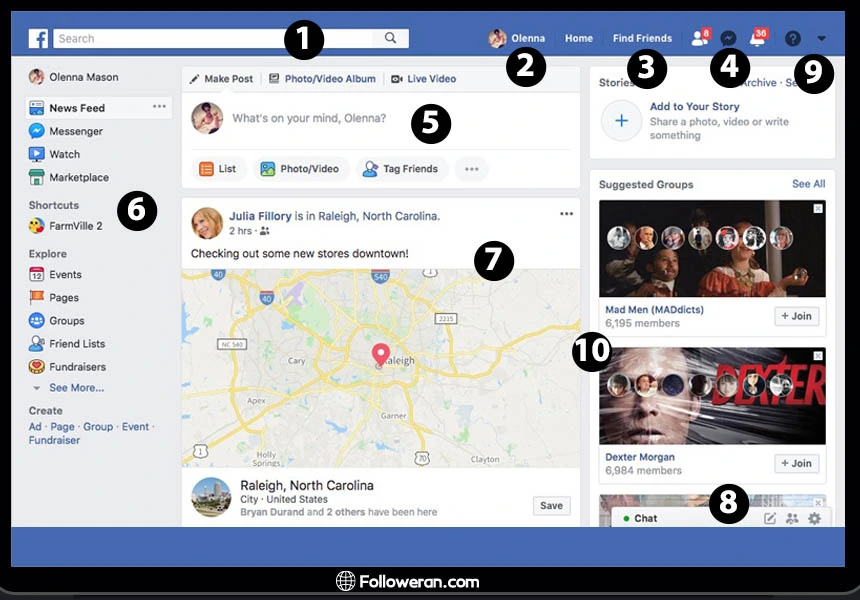
آموزش تایم لاین (Timeline) فیسبوک
تایم لاین (که صفحه پروفایل شما نیز نامیده میشود) جایی است که اطلاعات خود را به اشتراک میگذارید. هر زمان که یک پست به اشتراک میگذارید، در timeline شما ظاهر میشود. دوستان شما همچنین میتوانند پستهایی را در تایم لاین شما به اشتراک بگذارند.
بخشهای مختلف صفحه پروفایل فیسبوک شما شامل موارد زیر است:
- عکس کاور (Cover Photo): عکس کاور شما یک عکس بزرگ است که فقط در تایم لاین شما قابل مشاهده است. یک عکس Cover نباید عکس شما باشد. در عوض، ممکن است چیزی را انتخاب کنید که بیانگر شخصیت یا علایق شما باشد.
- عکس پروفایل (Profile Picture): عکس پروفایل شما نشاندهنده شما در سراسر فیسبوک است. این تصویری است که دوستان شما هنگام اشتراکگذاری پست و نظر در facebook میبینند.
- درباره (About): از اینجا میتوانید اطلاعات پروفایل خود را مشاهده و ویرایش کنید. درباره من جایی است که جزئیات مربوط به سابقه کاری، روابط، علایق و موارد دیگر را به اشتراک میگذارید.
- عکسها (Photos): از اینجا میتوانید عکسهایی را که به اشتراک گذاشتهاید و عکسهایی که توسط دیگران در آن تگ شدهاید را ببینید.
- مقدمه (Intro): اطلاعات اولیهای که درباره خود به اشتراک گذاشتهاید در اینجا ظاهر میشود. شما میتوانید آنچه را که میخواهید اضافه کنید سفارشی کنید.
- ایجاد پست (Make Post): در این قسمت میتوانید پستی را به اشتراک بگذارید. پست کردن بهروزرسانی وضعیت (status)، عکسها، لینکها و موارد دیگر در تایم لاین آسان است.
- تایم لاین (Timeline): تایم لاین شامل پستها و فعالیتهای شما و همچنین مواردی است که دوستانتان در Timeline شما پست کردهاند.
- گزارش فعالیت (Activity Log): این دکمه را فشار دهید تا به گزارش فعالیت خود بروید، جایی که میتوانید هر کاری را که در فیسبوک انجام میدهید (یا به نوعی شامل شما میشود) بررسی و مدیریت کنید.

اصطلاحات رایج Facebook
برای درک کامل آموزش فیسبوک و نحوه عملکرد آن، بهتر است با اصطلاحات رایج این پلتفرم، آشنا شوید. پس بیایید تعدادی از واژههای کلیدی فیسبوک و معنای آنها را بررسی کنیم.
- Profile یا صفحه شخصی فیسبوک: جایی است که شما اطلاعاتی از قبیل نام، تصویر، محل کار، سابقه تحصیلی و… را در آن به اشتراک میگذارید. پروفایل شما میتواند عمومی یا شخصی باشد.
- فید یا صفحه اصلی: در این صفحه، پستهای دوستان شما و بهروزرسانیهایی از صفحات تجاریای که دنبال میکنید، نمایش داده میشوند. پستهای شما نیز در فید دوستانتان دیده میشود.
- تایملاین: Timeline معمولا با فید اشتباه گرفته میشود. در تایملاین میتوانید تمام پستهایی که خودتان به اشتراک گذاشتهاید، با آنها تعامل داشتهاید، یا در آنها تگ شدهاید را ببینید.
- پست یا Post: اصطلاحی است که فیسبوک برای توصیف چیزی که شما در فید به اشتراک میگذارید استفاده میکند.
- فالوورها یا Followers: وقتی دوستان جدیدی اضافه میکنید، به طور خودکار آنها را دنبال میکنید و آنها نیز شما را دنبال یا Follow میکنند. شما میتوانید افراد را در لیست دوستان خود نگهدارید ولی صفحه آنها را دنبال نکنید.
- گروهها یا Groups: کاربران فیسبوک با علایق مشابه، ممکن است ایجاد یک گروه در این پلتفرم را مفید بدانند. گروه جامعهای از کاربران است که بر اساس موضوعات مختلفی که توسط ادمینهای گروه و سایر کاربران تنظیم شده است با یکدیگر تعامل دارند.
- رویداد یا Event: از ویژگی رویداد فیسبوک برای سازماندهی رویدادها، جمع آوری جوابها، پاسخ به دعوتها و پیگیری کارهایی که دوستانتان انجام میدهند استفاده کنید.
- دوست یا Friend: دوستان افرادی هستند که با آنها در فیس بوک ارتباط برقرار میکنید و پست به اشتراک میگذارید. میتوانید درخواستهای دوستی را از سایر اعضای فیسبوک ارسال و دریافت کنید.
- Status Update: پستهای کوتاه و مبتنی بر متن هستند که دوستان شما میتوانند ببینند و بر آن کامنت بگذارند.
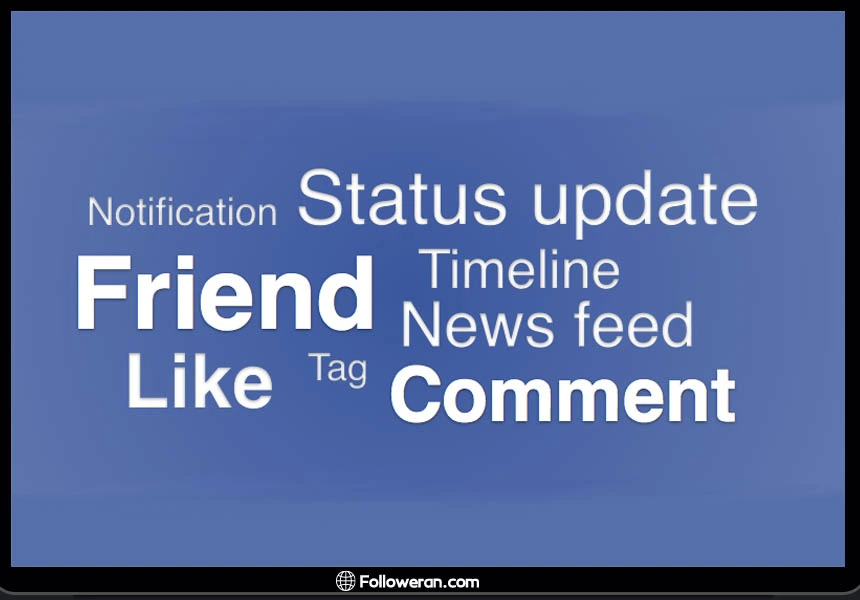
آموزش ادیت پروفایل فیسبوک
حساب کاربری شما، مانند خانه شماست! با کمی بالا و پایین کردن تنظیمات فیسبوک، میتوانید تغییرات و تنظیماتی را در حساب کاربری خود اعمال و آن را براساس سلیقه و ترجیحات خود طراحی یا بهاصطلاح شخصیسازی کنید.
مواردی مانند عکس پروفایل، عکس کاور، لیست دوستان و… به شما کمک میکنند تا حساب کاربری فیسبوک خود را بهنحوی که مطلوب شماست، شخصیسازی کنید.
اضافه کردن عکس پروفایل
عکس پروفایل، اولین عنصر تاثیرگذار صفحه شماست. همین عکس ساده در یک قاب کوچک، میتواند به دیگران کمک کند تا راحتتر شما را شناسایی کنند.
البته استفاده از عکس پروفایل یک انتخاب شخصی است و هرکس براساس ترجیحات خود میتواند در این مورد تصمیم بگیرد. اما اگر انتخاب شما داشتن عکس است، میتوانید از مراحل زیر اقدام کنید:
- وارد حساب کاربری خود در فیسبوک شوید.
- روی قاب عکس خود کلیک کنید.
- گزینه «Change Profile Picture» را انتخاب کنید.
- با دوربین خود یک عکس جدید بگیرید یا از گالری عکسی جدید انتخاب کنید.
- تنظیمات موردنظر را اعمال کنید.
- روی گزینه ذخیره یا اعمال تغییرات کلیک کنید.
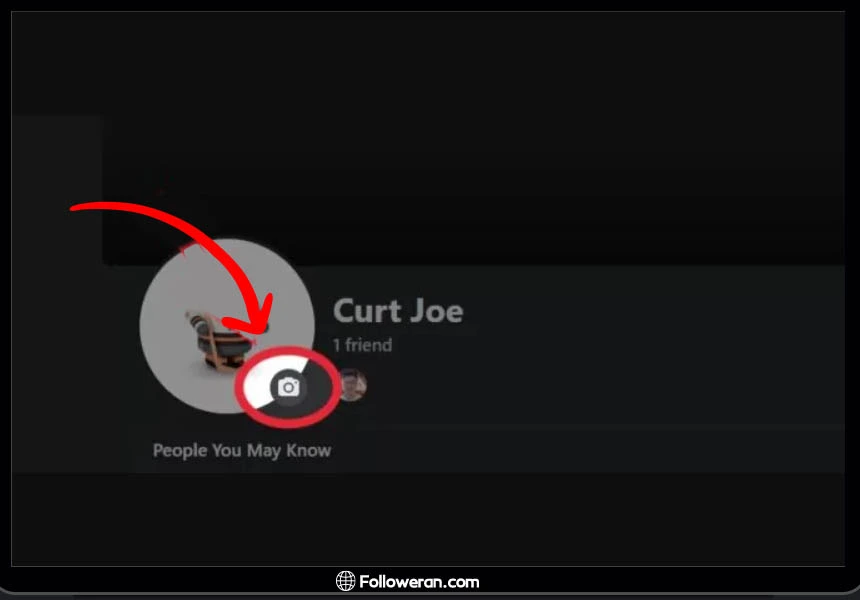
اگر از عکستان راضی نیستید یا میخواهید مدتی را بدون عکس بگذرانید، میتوانید عکس پروفایل فیسبوک خود را حذف کنید. برای این کار کافیست روی عکس پروفایل خود بزنید. روی گزینه «Change Profile Picture» و سپس «Delete Profile Picture» کلیک کنید.
اگر به وبسایتهای پخش موسیقی آنلاین علاقهمندید پس مقاله آموزش ساندکلود و استفاده از امکانات آن را بخوانید.
آموزش عکس کاور فیسبوک
عكس كاور در فيسبوک، تصويري بزرگ است که در بالای پروفایل شما تحتعنوان تصویر Cover نشان داده میشود. برای تغییر یا افزودن عکس کاور، طبق مراحل زیر عمل کنید:
- به پروفایل خود بروید.
- روی جایی از عکس کاور فعلی خود کلیک کنید.
- گزینه “تغییر عکس کاور” یا “update cover photo” را انتخاب کنید.
- از گالری یا دوربین خود، تصویر جدید را انتخاب کرده و تنظیمات مربوط به اندازه و موقعیت تصویر را اعمال کنید.
- روی گزینه “ذخیره تغییرات” یا “save changes” کلیک کنید.
با انجام این مراحل، تصویر کاور شما تغییر خواهد کرد. حداقل اندازه پیشنهادی برای عکس کاور، 820*312 پیکسل است. از تصاویر باکیفیت و جذاب برای جلب توجه استفاده کنید.
ویرایش اطلاعات شخصی در Facebook
میتوانید اطلاعاتی که در فیسبوک وارد کردهاید را ادیت کنید. برای بهروزرسانی اطلاعات پروفایل خود مانند نام و نام کاربری مراحل زیر را انجام دهید:
- روی عکس پروفایل خود در سمت چپ کلیک کنید تا به پروفایل خود بروید.
- روی Edit profile کلیک کنید.
- اطلاعات خود را وارد کنید و روی Submit بزنید.
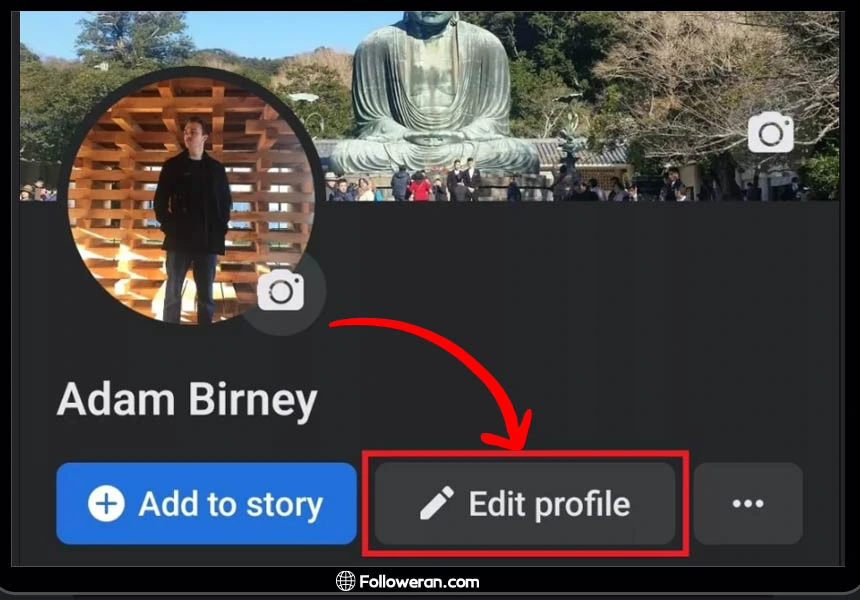
آموزش استفاده از فیسبوک
فیسبوک کاربردهای زیادی از جمله معاشرت، پیدا کردن دوستان، اطلاع از موضوعات خاص، یافتن کار، ترویج فعالیتها و فروش محصولات/ خدمات دارد. پس بیابید در ادامه به آموزش نحوه استفاده از فیسبوک و تعامل با دیگران در آن بپردازیم.
یافتن دوستان در فیسبوک
دوست یابی در فیسبوک میتواند به افراد، امکان ارتباط با دیگران و به اشتراکگذاری تجربیات، اطلاعات و محتواهای مختلف را بدهد. این فرایند به نحوه فعالیت اجتماعی در فیسبوک میافزاید و ارتباط شما با دیگران را آسان میکند.
برای دوست یابی در فیسبوک، بعد از ساخت حساب کاربری، میتوانید از مراحل زیر استفاده کنید:
- در نوار جستجوی بالای صفحه، نام یا ایمیل دوست مورد نظر خود را وارد کنید.
- بعد از پیدا کردن فرد مورد نظر، به صفحه آن فرد بروید و روی دکمه “Add friend” كليك و درخواست دوستی را ارسال کنید.
- درصورتیکه فرد، درخواست دوستی شما را تایید کند، شما به لیست دوستان او در فیسبوک اضافه خواهید شد و از آن به بعد میتوانید فعالیتهای یکدیگر را مشاهده و دنبال کنید.
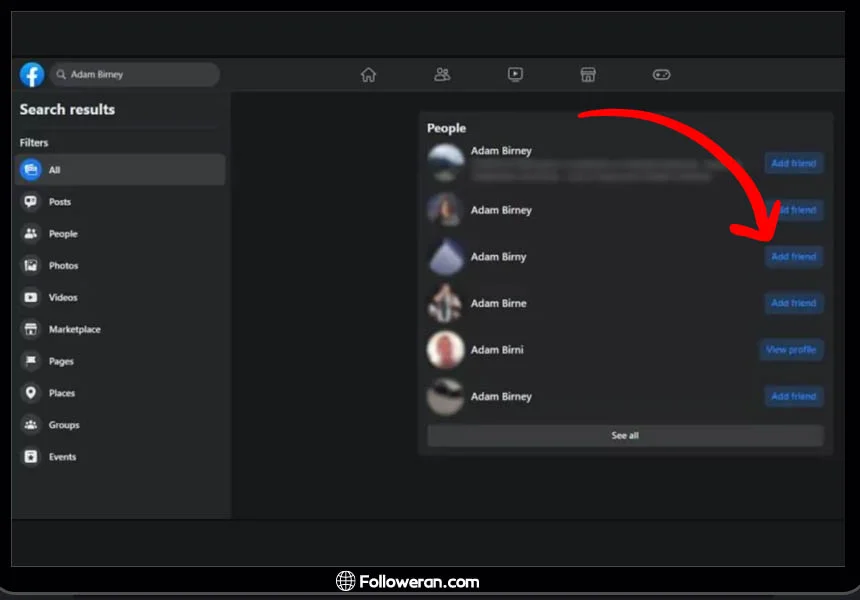
نحوه حذف Friend در فیسبوک
این امکان را در Facebook دارید که دوستان خود را حذف کنید. شما میتوانید بعد از ورود به حساب کاربری خود، با گذراندن مراحل زیر این کار را انجام دهید:
- به صفحه “دوستان” یا “Friends” بروید.
- بر روی دکمه “Manage friends” یا “مدیریت دوستان” کلیک کنید.
- برای هر یک دوستی که میخواهید از لیست دوستان خود خارج کنید، بر گزینه “Unfriend” یا “دوستی را حذف کن”، کلیک کنید.
توجه داشته باشید که برای دوستی مجدد با کسانیکه از لیست دوستان خود حذف کردهاید، باید درخواست دوستی جدیدی ارسال کنید.
آموزش پست گذاشتن در فیسبوک
بعد از آشنایی با فیسبوک و ایجاد یک اکانت مختص خودمان، نوبت به مهمترین و بهترین قسمت کار میرسد که همان پست گذاشتن در فیسبوک است. کاری که به شما این امکان را میدهد که از موضوعات مورد علاقه خودتان با دوستانتان صحبت کنید. عکس یا متن دلخواه خود را به اشتراک بگذارید و به این ترتیب با یک جامعهی مجازی در ارتباط باشید.
ممکن است برای تازه کارها کمی پیچیده به نظر برسد اما پست کردن در Facebook آسان است.
- برای این کار در قسمت بالای صفحه فیسبوک خود روی قسمتی کلیک کنید که نوشته است:” whats in your mind” یا “در ذهنت چه میگذرد؟”
- حالا میتوانید هرچیزی که در نظر دارید در این قسمت بنویسید و در صورت نیاز، عکس و لوکیشن هم اضافه کنید و گزینهی “post” را بزنید.
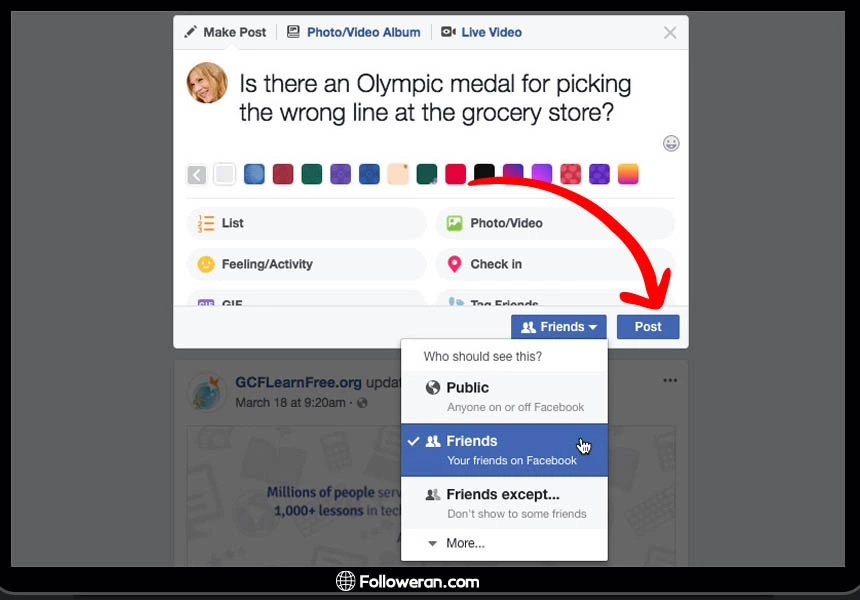
هنگام Post گذاشتن در فیسبوک میتوانید گزینههای زیر را اضافه کنید:
- feeling/activity: نوشتن از اتفاقات روزمره زندگی و اینکه مشغول انجام چه کاری هستید یا چه حس و حالی دارید که در فیسبوک با عنوان احساسات و فعالیتها طبقهبندی شدهاند.
- photo/video: برای اشتراک عکس یا ویدئو است
- tag event: در صورتیکه در ایونت یا جشنواره خاصی حضور دارید با هشتگ یا تگ کردن افرادی که در آن ایونت حضور داشتهاند عکسهای خود را پست کنید.
- poll: همچنین در فیسبوک امکان ایجاد نظرسنجی از دیگران در رابطه با موضوع مد نظر خود را دارید.
ایجاد استوری و لایو در facebook
امکان ایجاد استوری در فیسبوک نیز وجود دارد. برای این کار روی گزینهی “story” کلیک کرده و متن یا عکس مورد نظر خود را به صورت استوری پست کنید.
همچنین میتوانید در فیسبوک لایو بگذارید و بهطور همزمان در هرکجا که هستید لحظات خود را با دوستانتان به اشتراک بگذارید. برای این کار میتوانید گزینهی “live video” را انتخاب کنید.
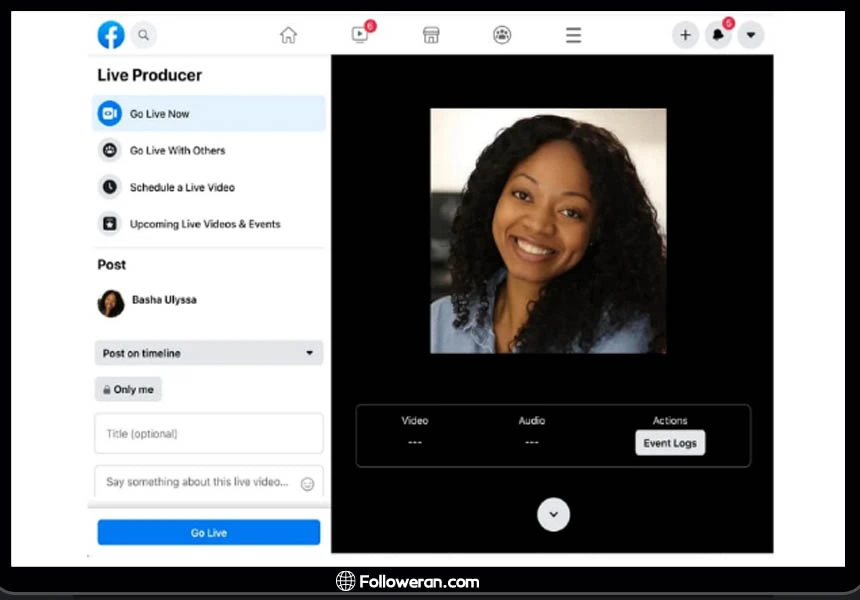
باید توجه داشته باشید که هر آنچه پست یا استوری میکنید به طور پیشفرض برای تمام دوستانی که در فیسبوک دارید به نمایش در خواهد آمد بنابراین اگر تمایل به ایجاد استثنا و محدودیت در نمایش پستهای خود دارید باید به قسمت friends رفته و با انتخاب گزینه except افرادی که مایل نیستید پست شما را ببیند استثنا کنید.
آموزش حذف پست در فیسبوک
ممکن است بعد از پست مطلبی در فیسبوک بخواهید آن را پاک کنید. مثلا چیز اشتباهی نوشتهاید، حال و هوایتان عوض شده و از پست کردن مطلب بهخصوصی منصرف شدهاید و یا هر دلیل دیگری. این کار هم به سادگی پست کردن و حتی از آن هم سادهتر است.
- برای این کار کافی است فلش رو به پایین کنار پست مدنظرتان را زده و گزینه delete را انتخاب کنید.
- فیسبوک به پست گذاشتن شما بیشتر علاقمند است تا پاک کردن آن، بنابراین دوباره در مورد پاک کردن از شما سوال میکند و شما باید delete post را بزنید.
تگ کردن دوستان در facebook
تگ کردن (tag) به معنی برچسبگذاری و الحاق کردن است. با تگ کردن میتوانید به دوستانتان اشاره کنید و از آنها نام ببرید. مثلا در عکسی که با هم گرفتهاید، مکان خاصی که با هم در آنجا بودهاید و یا هنگام نوشتن از خاطره مشترک یا هر مطلبی که به نوعی به آن دوست مربوط میشود.
هنگام پستگذاری فیسبوک گزینهای به نام «tag people» در اختیار شما گذاشته است که با کمک آن میتوانید دوستانتان را در پست خود تگ کنید.
برای تگ کردن میتوانید موقع تایپ کردن علامت @ را وارد کنید و با این کار فیسبوک لیست دوستان شما را نمایش میدهد تا هرکدام راکه مایل بودید اضافه کنید.
آموزش نحوه سیو فیسبوک
اگر نیاز به ذخیره یک پست در فیسبوک دارید راهی برای این کار وجود دارد. در قسمت بالای پست علامت سه نقطه وجود دارد که باید روی آن کلیک کنید و از منوی باز شده روی گزینه save post بزنید.
همچنین میتوانید پستهای ذخیره شده را بر حسب موضوعی که دارند دستهبندی کنید. برای این کار هنگام سیو کردن میتوانید “new collection” را انتخاب کرده و بر حسب موضوع نامی برای دستهبندی مربوطه بگذارید و سپس “done” را بزنید.
کامنت یا Comments فیس بوک
اگر پستی را دیدی و تمایل داشتید تا نظز خودتان را درباره آ» بنویسید میتوانید روی آن پست کامنت بگذارید. در زیر هر پست یا Status، یک کادر Comment خالی وجود دارد که اگر داخل آن کلیک کنید، به شما امکان میدهد پاسخ خود را تایپ کنید.
برای خرید کامنت فیسبوک کلیک کنید.
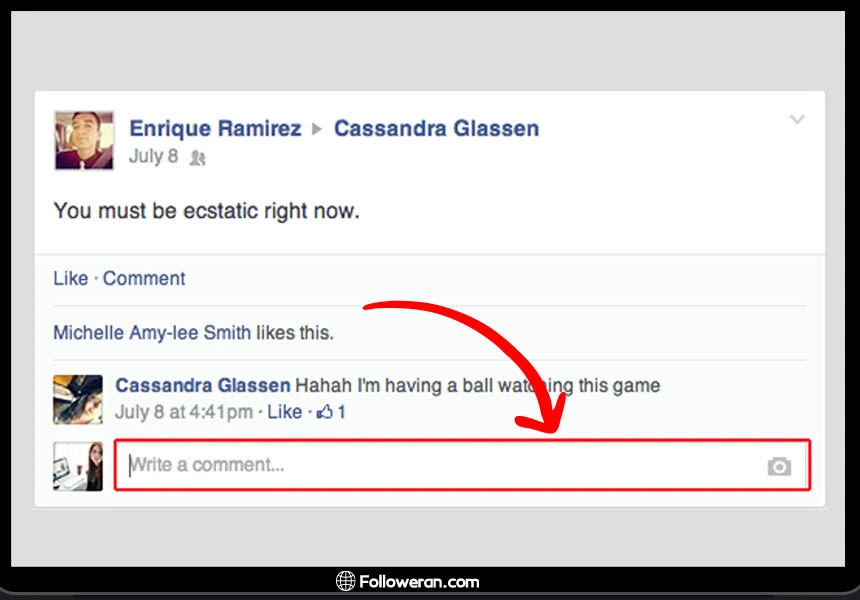
اگر دوستی درباره پست شما یا کامنت شما نظر بدهد، در منوی سمت راست بالا با روشن شدن دکمه نوتیفیکیشنها به شما اطلاع داده میشود. روی دکمه کلیک کنید تا لیستی از تمام اعلانهای خود را ببینید.

آموزش لایک یا Like فیسبوک
اگر از چیزی که شخصی پست کرده است خوشتان آمده یا با آن موافق هستید، میتوانید پست او را «لایک» کنید.
در بالای کادر نظر در اکثر پستها، دکمه Like وجود دارد. روی آن کلیک کنید تا به دیگران نشان دهید که پست آنها را پسندیدهاید. دکمه لایک همچنین در کنار اکثر نظراتی که افراد در پستها میگذارند ظاهر میشود و شما میتوانید کامنتها را نیز به همین روش «لایک» کنید.
برای خرید لایک فیسبوک کلیک کنید.
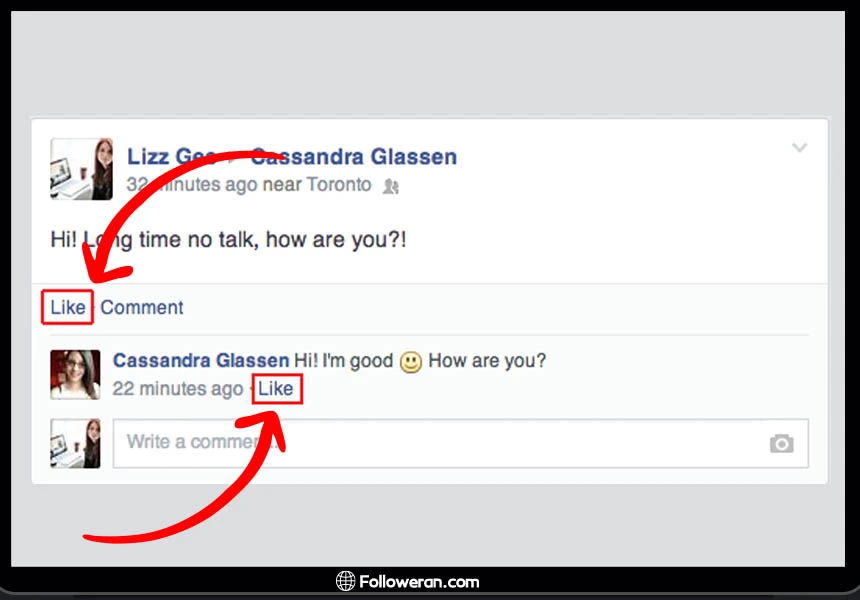
همچنین میتوانید به جای فالو کردن پیجهای مورد علاقه خود (مثلا پیج یک فرد مشهور)، صفحه او را لایک کنید تا پستهای او را در فید خود ببینید.
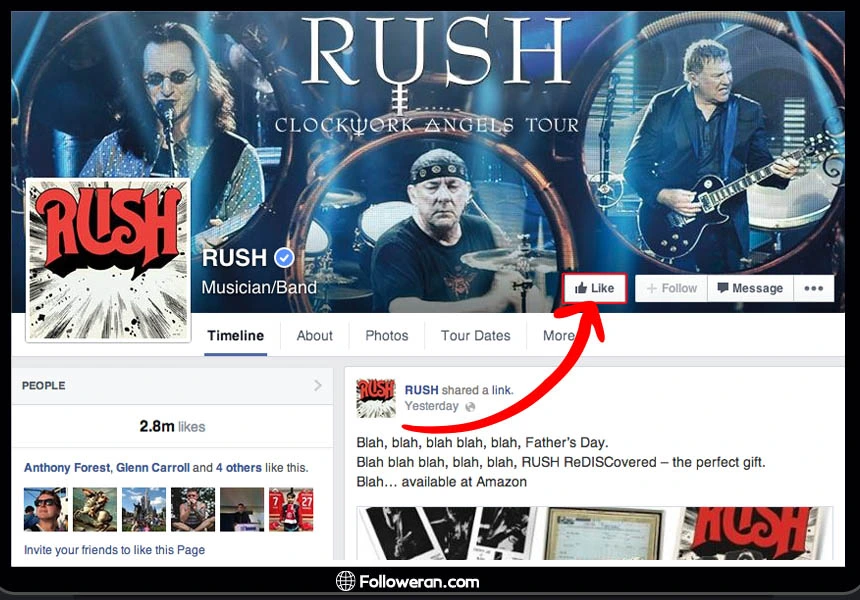
اشتراکگذاری مجدد (Resharing) در فیسبوک
اگر یکی از دوستان شما پست، ویدیو، عکس یا لینکی را به اشتراک گذاشت که میخواهید سایر دوستانتان آن را ببینند، میتوانید روی Share کلیک کنید.
هنگامی که روی Share بزنید، میتوانید نحوه اشتراکگذاری آن را در بالای پنجره بازشو جدید انتخاب کنید: در تایم لاین خود، در تایم لاین دوستتان، در یک گروه یا در یک پیام خصوصی.
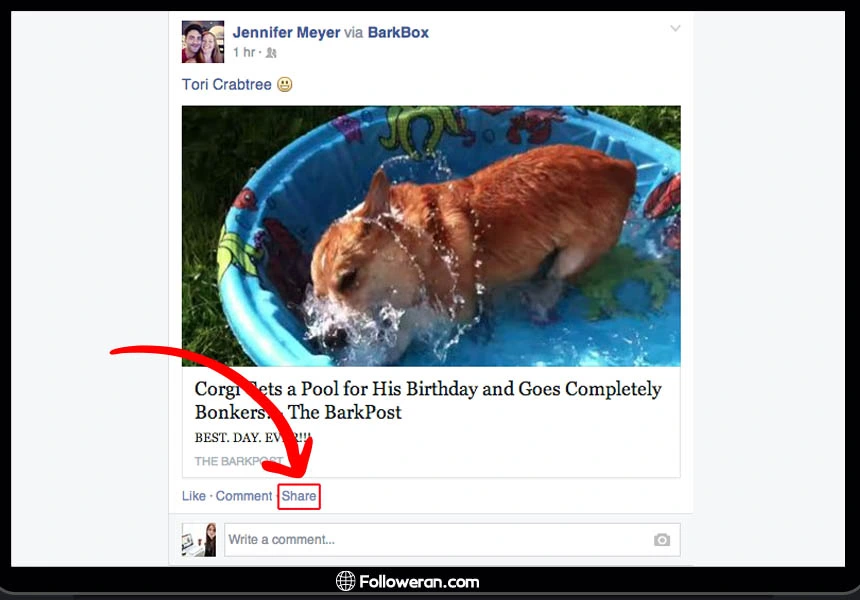
میتوانید نظرات خود را با کلیک و سپس تایپ کردن در کادر متن پست بنویسید، با کلیک روی گزینه Audience Selector میتوانید تعیین کنید چه کسی آنچه را که به اشتراک میگذارید ببیند و سپس روی Share Link بزنید.
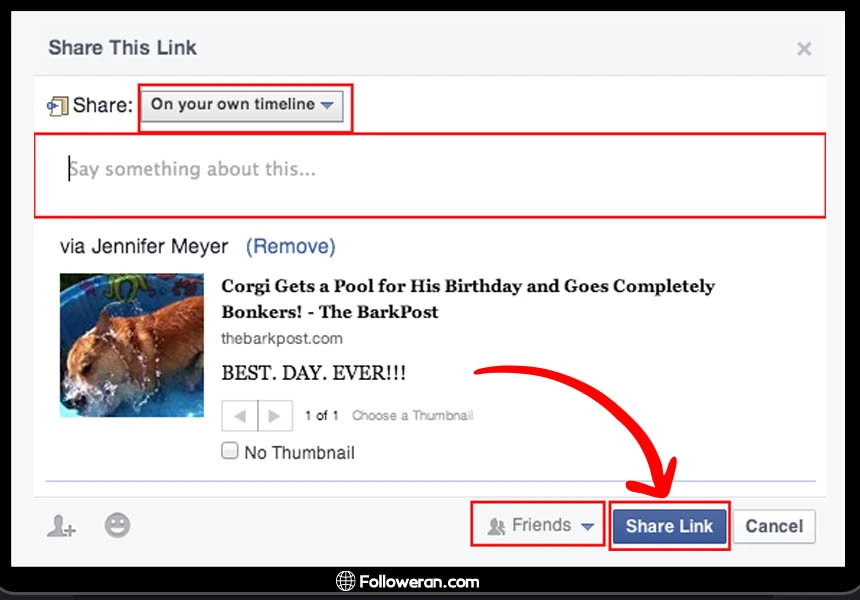
اگر به برنامههای شبیه به اینستاگرام و فیسبوک جذب شدهاید پس پیشنهاد میکنم آموزش استفاده از تیک تاک را نیز مطالعه کنید.
Facebook Business چیست؟
صفحه کسب و کار فیسبوک یا فیسبوک بیزینس، یک اکانت عمومی در فیسبوک است که برای تبلیغ و معرفی مشاغل، سازمانها و شخصیتهای شناخته شده، در نظر گرفته شدهاست.
مشتریان میتوانند این پیج های فیسبوک را دنبال کنند تا پستها، عکسها و ویدیوها را از برندها، شرکتها و سازندگان موردعلاقه خود ببینند و با آنها ارتباط برقرار کنند.
برای اجرای تبلیغات در facebook، باز کردن فروشگاه فیسبوک و استفاده از سایر ابزارهای تجاری و تبلیغاتی فیسبوک به یک صفحه تجاری فیسبوک یا فیسبوک بیزینس نیاز دارید.
برای رونق کسبوکارتان باید یک پیج فیسبوک با تعامل بالا داشته باشید. افزایش لایک و فالوور و بازدید به سرعت اتفاق نمیافتد و باید برای آن زمان صرف کنید. اما اگر میخواهید ویو، فالوور، لایک یا بازدید استوری خود را به صورت واقعی و در زمان کم افزایش دهید پس به پنل خدمات فیسبوک ارزان و معتبر فالووران نیاز دارید.
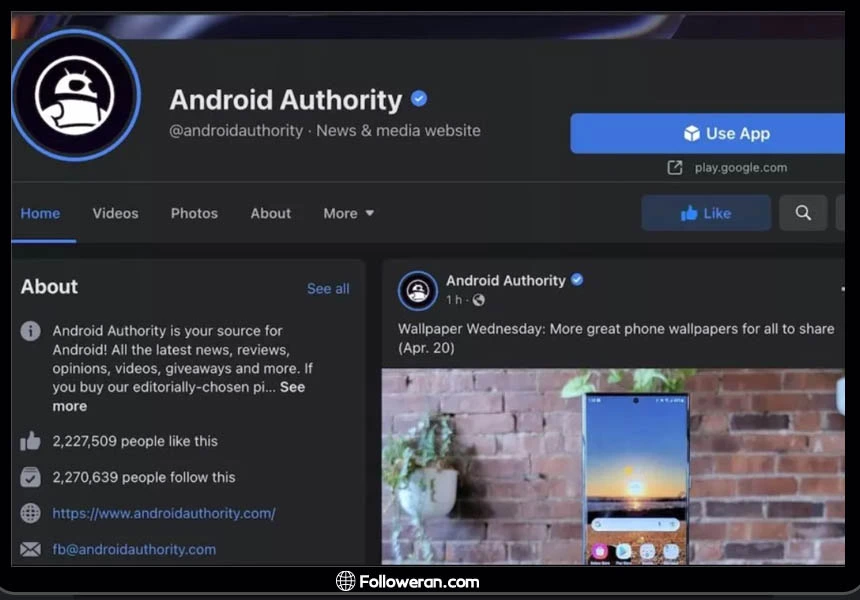
آموزش امنیت فیسبوک
برای اطمینان از امنیت فیسبوک و محافظت از اطلاعات شخصی خود، میتوانید از روشهای مختلفی استفاده کنید. در ادامه به چند راهکار مهم که به افزایش امنیت صفحه شما در فیسبوک کمک میکنند، میپردازیم.
فعال کردن احراز هویت دومرحلهای
با فعالسازی احراز هویت دومرحلهای در تنظیمات یک کد ورود معین میکنید که از وارد شدن افراد ناشناس به اکانت شما جلوگیری میکند.
- برای فعال کردن احراز هویت دومرحلهای ابتدا آیکون ۳ خطی منو که در سمت راست قرار دارد را انتخاب کنید.
- بر گزینه Setting کلیک کنید.
- سپس آیکون Password and Security را انتخاب کرده و بر روی گزینه احراز هویت دومرحلهای یا Two-factor Authentication بزنید.
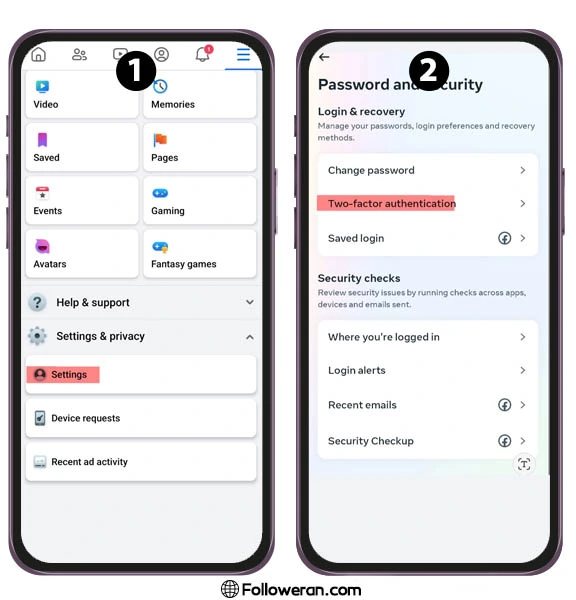
آموزش عوض كردن پسورد فیسبوک
برای امنیت پیج خود یک پسورد قوی ست کنید. در رمز عبور از حروف بزرگ و کوچک، اعداد و کاراکترهای خاص استفاده کنید. برای تغییر پسورد فیسبوک، ابتدا باید وارد منو شوید و گزینه Setting را انتخاب کنید.
- بعد از وارد شدن به صفحه تنظیمات، بر گزینه Password and Security بزنید.
- اولین آیکون صفحه، Change Password است. با انتخاب این گزینه میتوانید رمز عبور خود را تغییر دهید.
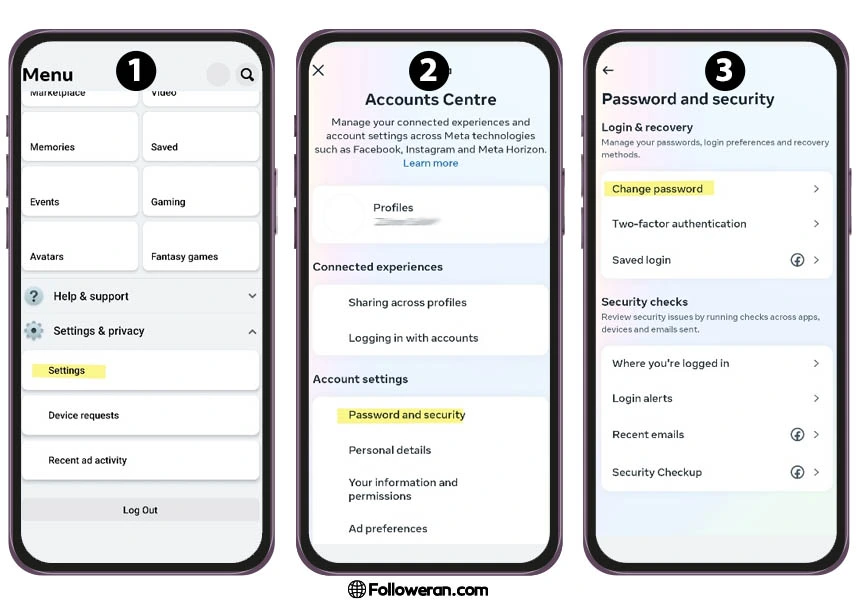
آموزش ویرایش و تغییر تنظیمات حریم خصوصی فیسبوک
در این بخش میتوانید از مشخص کنید چه کسی پستها و پروفایل شما را ببیند، چه کسانی بتوانند شما را تگ کنند، چه افرادی امکان ارسال درخواست دوستی داشته باشند یا به شما پیام بدهند.
- روی آیکون Privacy در گوشه سمت راست بالا کلیک کنید تا یک منوی کشویی ظاهر شود.
- در پایین، گزینه See More Settings را انتخاب کنید. این شما را به صفحه Privacy Settings and Tools فیسبوک میبرد. در اینجا، میتوانید تمام تنظیمات خود را به صورت خصوصی تر یا نیمه خصوصی تغییر دهید.
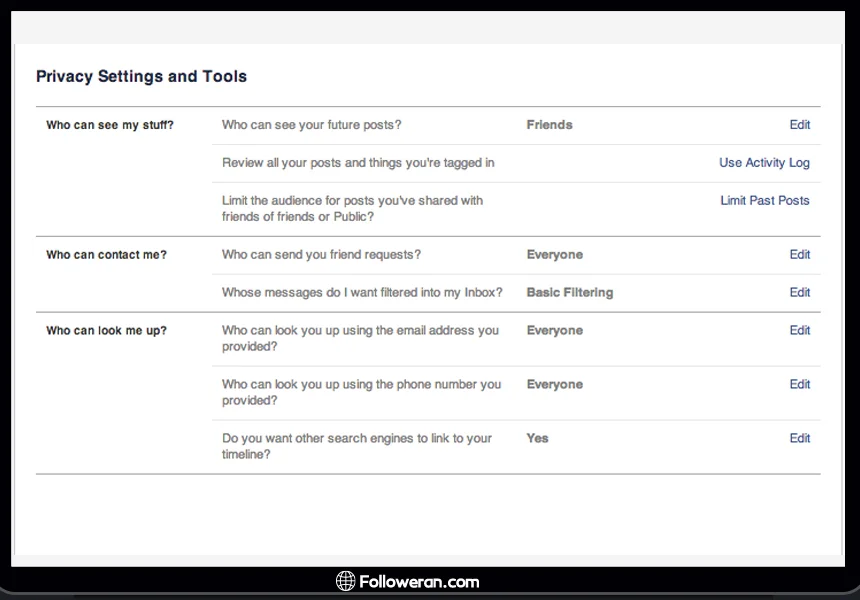
در صورتیکه بازیهای آنلاین و سرویس چت آنلاین را دوست دارید پس مقاله آموزش برنامه دیسکورد را از دست ندهید.
آموزش مهمترین تنظیمات فیسبوک
خاموش کردن اعلانهای خارجی
به تنظیمات فیسبوک و سپس Notifications بروید و فهرستی از کنترلها را خواهید دید که بسیار دقیق هستند. اینجا میتوانید نوتیفیکیشنهایی را که نمیخواهید غیرفعال نمایید.
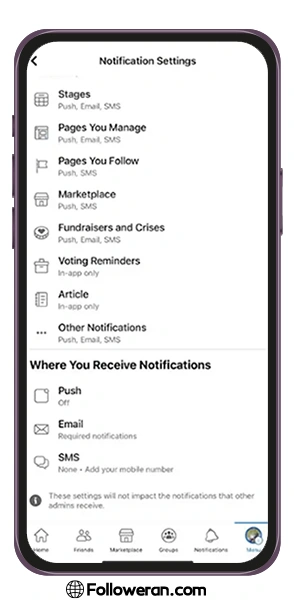
سفارشی کردن نوار منو
میتوانید نوار پیمایش، ویدیوها و سایر تبهای ناخواسته را پنهان کنید. به Settings فیسبوک بروید و سپس Shortcuts را انتخاب کنید. در نهایت روی Navigation bar در برنامه تلفن همراه بزنید. برای بخشهایی که به آنها اهمیت میدهید، «Pin» و برای بخشهایی که دوست ندارید «Hide» را انتخاب کنید.
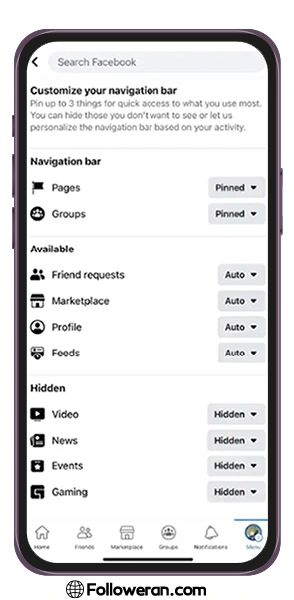
آموزش غیرفعال کردن پخش خودکار ویدیوی فیسبوک
برای این کار، پخش خودکار را با رفتن به تنظیمات فیسبوک، کلیک بر گزینه Media و سپس انتخاب «Never Autoplay Videos» خاموش کنید. در وب نیز، به Settings و سپس Videos بروید، حالا گزینه «Auto-Play Videos» را به «Off» تغییر دهید.
محدود کردن پستهای خود
در وبسایت فیسبوک، به لیست دوستان خود (Friends list) بروید، «Custom Lists» و سپس «Create List» را انتخاب کنید. نامی مانند «فامیلها» به آن بدهید. روی دکمه «Add Friends» کلیک کنید، سپس افرادی را که میخواهید حذف کنید انتخاب نمایید. هنگام ارسال پست، روی منوی کشویی زیر نام خود کلیک کنید، سپس «Friends except… » را برگزینید، فهرست ایجاد شده جدید خود را انتخاب کنید و روی «Save Changes» بزنید. همه پستهای آینده اکنون از افراد موجود در آن لیست پنهان میشوند مگر اینکه بعداً این تنظیمات را تغییر دهید.
آموزش مخفی نمودن لایکهای فیسبوک
برای اینکه دوستان شما نبینند شما یک برند را در تبلیغات فیس بوک «لایک کردهاید»، به بخش «Privacy Checkup» بروید و «Your ad preferences on Facebook» را انتخاب کنید. در آخرین صفحه این بخش، از منوی کشویی «Only me» را لمس نمایید.
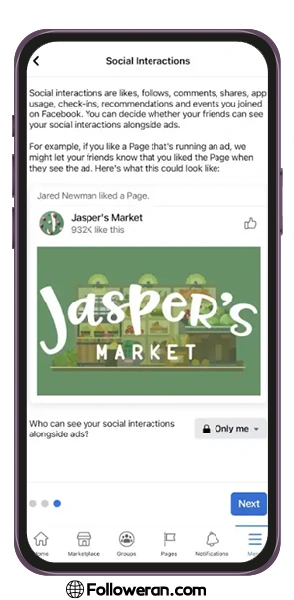
پنهان کردن وضعیت (استاتوس) خود فیسبوک
برای اینکه دوستان شما نتوانند زمان فعال بودن شما در فیس بوک را ببینند، برنامه تلفن همراه را باز کنید و به Settings و سپس Active status بروید، حالا تیک گزینه «Show when you’re active» را بردارید. (در وب، این گزینه را با کلیک کردن روی آیکون Messenger، انتخاب دکمه «…» و کلیک کردن روی «Active Status» پیدا خواهید کرد.
فقط توجه داشته باشید که وقتی این گزینه غیرفعال است، شما هم نمیتوانید وضعیت دوستان خود را ببینید.
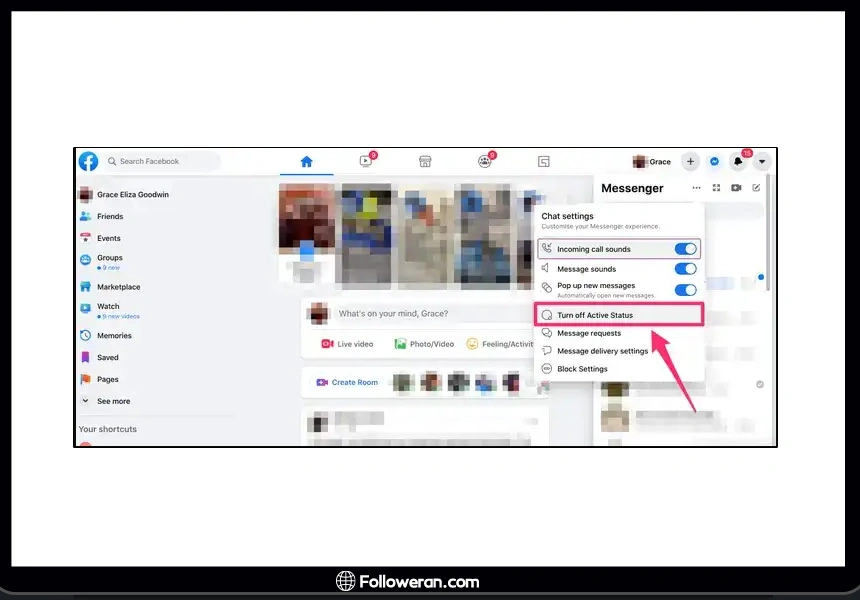
تفاوت فیسبوک و فیسبوکلایت در چیست؟
در راستای همهگیر کردن و در نظر گرفتن امکانات و محدودیتهای همه افرادی که مایل هستند عضوی از دنیای فیسبوک باشند، دستاندرکاران این کمپانی اقدام به طراحی نسخه دیگری از فیسبوک با نام فیسبوک لایت کردهاند که تفاوتهایی با فیسبوک دارد.
- مهمترین تفاوت فیسبوک و فیسبوک لایت در تعداد ویژگیهای آنهاست که در فیسبوک لایت این تعداد کمتر است. جدول زیر تعداد فیچرها را در این دو نشان میدهد.
| Facebook Lite | |
| React, comment, tag, and share Groups Marketplace Memories Pages Events Gaming Jobs Ads Manager Live videos Mentorship Messenger Kids Most recent feed Movies Recent Ad Activity Nearby friends Oculus VR Find WiFi Fundraisers Offers Weather Send or Request Money Device Requests Crisis Response City Guides Reels Dark mode Avatars Facebook pay Ads payment Fantasy games COVID-19 information center Community help Climate science center Blood donations Emotional health Code generator Your time on Facebook |
React, comment, tag, and share Groups Marketplace Memories Pages Events Gaming Jobs Ads Manager Live videos Most recent feed Dark mode Save video on Facebook lite (use device storage) Reels Meta Pay (Facebook Pay) Ads payment Data saver mode |
- دیگر تفاوت این جاست که فیسبوک لایت به کمتر از پنج مگابایت فضا نیاز دارد در حالی که در مورد فیسبوک این فضا حدود 200 مگابایت است.
- همچنین در فیسبوک لایت امکان لایو گذاشتن وجود ندارد.
- فیسبوکلایت در مقایسه با فیسبوک دادهی بسیار کمتری مصرف میکند و برعکس فیسبوک به طور اتوماتیک اخبار و رویدادهای جدید را لود نمیکند.
- در فیسبوک کادر کامنتها بر روی ویدئو قابل مشاهده است و هنگام پخش ویدئو نیز در دسترس است. در فیسبوکلایت نیاز به کلیک بر روی آیکون کامنتها دارید و بعد صفحه جدیدی برای کامنتها باز شده و ویدئو متوقف میشود.
- علاوه بر آن در فیسبوک امکان ذخیرهی ویدئوها وجود دارد.
مسنجر فیسبوک چیست؟
خدمتی دیگر از دستاندرکاران فیسبوک، ایجاد یک اپلیکیشن پیامرسان برای چت کردن و حتی بازی کردن با دوستانتان است که فیسبوک مسنجر نام دارد.
برای استفاده از این پیامرسان نیاز نیست که حتما فیسبوک را داشته باشید. همچنین پلتفرم مخصوص وب برای کسانی که میخواهند این مسنجر را بر روی سیستم کامپیوتر خود داشته باشند دارد و برای این کار کافی است وارد سایت اصلی فیسبوک شده و اطلاعاتی که از شما میخواهد وارد کنید.
هر امکانی که پلتفرمهای پیامرسان دارند در مسنجر فیس بوک نیز وجود دارد، از جمله ایجاد گروههای گفتگو، امکان اشتراکگذاری آهنگ و ارسال ایموجی.
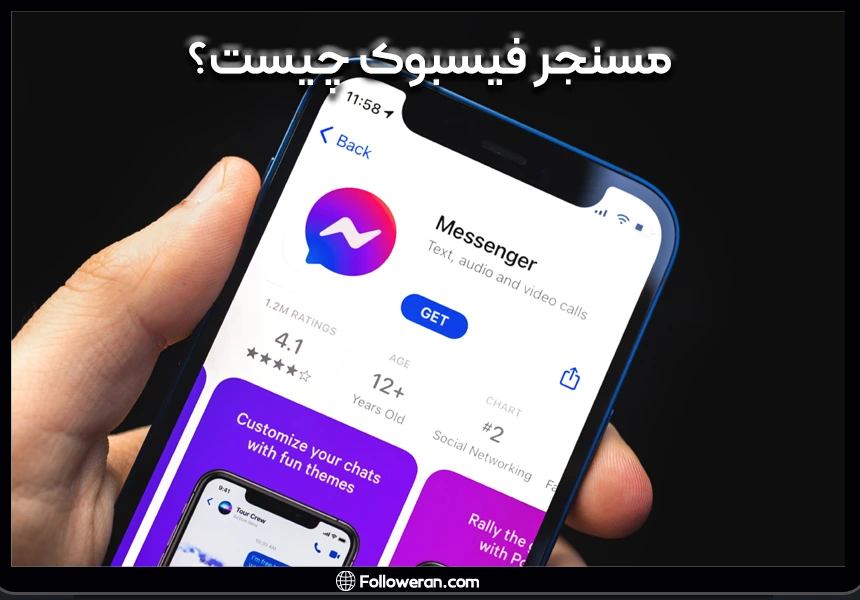
ممکن است به آموزش نحوه استفاده از تلگرام نیز علاقهمند باشید.
سخن پایانی
ابزار و شرایطی که فیسبوک به عنوان یک شبکه اجتماعی در اختیار کاربرانش میگذارد، آن را به انتخاب مناسبی برای شبکهسازی در فضای مجازی تبدیل میکند.
همانطور که در مقاله اشاره کردیم، در فیسبوک علاوه بر ارتباط گرفتن با دوستان، کاربر میتواند برای کسب و کار خود نیز صفحهای ایجاد کند و برای فروش خدمات یا محصولات خود، از تعداد بالای کاربران فیسبوک به عنوان دروازهی فروشی کارآمد استفاده کند.
هدف این مقاله، معرفی Facebook و آموزش صفر تا صد استفاده از فیسبوک است. در صورتیکه سوالی داشتید که در این راهنما به آن اشاره نشده بود در کامنتها از ما بپرسید تا در اسرع وقت پاسخ دهیم.